使用Photoshop软件打开PSD格式文件时出现无法完成请求,不是所指类型文档怎么办?PS软件打不开PSD文件是怎么回事呢?本文就给大家介绍Photoshop软件不能打开PSD格式文件的解决方法。

方法一:
1、首先看看是不是扩展名错误,仔细检查下文件的扩展名;

2、如果看不到文件扩展名,可以打开“计算机”,点击左下角的“组织”打开菜单,选择“文件夹和搜索选项”;

3、进入“文件夹选项”窗口后,切换到“查看”,在“高级设置”下方的列表中找到“隐藏已知文件类型的扩展名”并取消其勾选状态,然后点击确定;
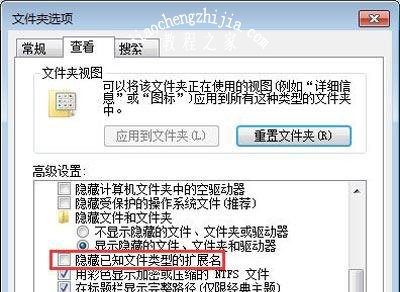
4、然后在看看扩展名有没有问题,下图就是因为误操作导致扩展名不正确的例子,重新改回psd即可。
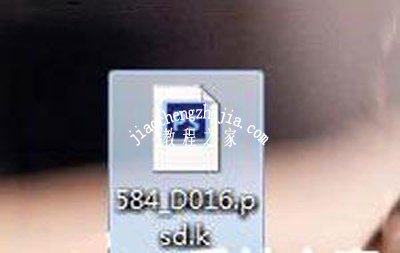
方法二:
1、打不开psd文件也有可能是ps安装路径变更导致;
2、首先判断是否是文件问题,打开ps利用打开命令尝试打开该文件,若能够打开直接双击文件打不开,错误信息显示不是有效的win32应用程序;
3、右键点击该文件打开菜单,选择“打开方式”,然后点击“选择计算机上的程序”;
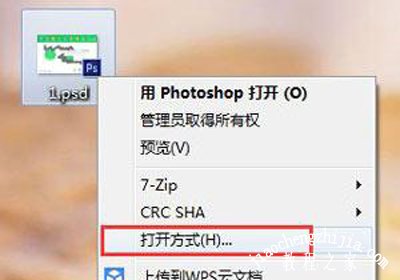
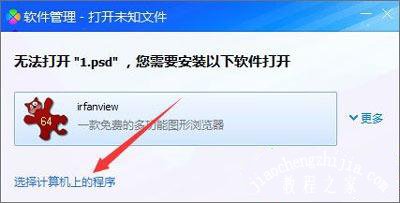
4、勾选“始终使用选择的程序打开这种文件”,点击“浏览”;
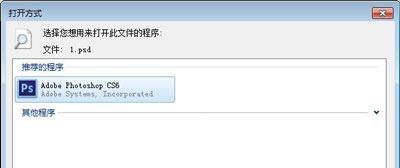
5、然后选择ps的安装路径找到执行文件即可。
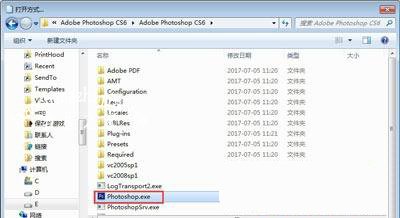
Photoshop相关教程推荐:
Photoshop软件提示某种原因阻止文本引擎进行初始化怎么办
Win10系统打开Photoshop提示配置错误16的解决方法
电脑有Photoshop但是打不开PSD文件的解决方法














